Aseta Windows 8 näyttämään Poista vahvistusviesti
Windows 7: ssä ja aiemmissa Windows-versioissa,Kun poistat tiedoston tai pikakuvakkeen, saat ensin vahvistusvalintaikkunan. Virrankäyttäjät eivät ole kovin kiinnostuneita tästä, ja poistavat käytöstä Poista vahvistus -valintaikkuna. Loppujen lopuksi siirrät vain tiedostoa roskakoriin etkä poista sitä lopullisesti - joten miksi kysyä?

Ota näytön poiston vahvistusikkuna käyttöön Windows 8: ssa
Nyt Windows 8: ssa ei enää olevahvistusikkuna oletuksena. Vaikka tämä tekee meistä energiankäyttäjiä onnelliseksi, kaikki eivät ole. Jotkut käyttäjät haluaisivat vahvistusviestin, joka näytetään ennen tuotteen lisäämistä roskakoriin.
Ota viesti käyttöön napsauttamalla hiiren kakkospainikkeella roskakoria ja valitsemalla Ominaisuudet.
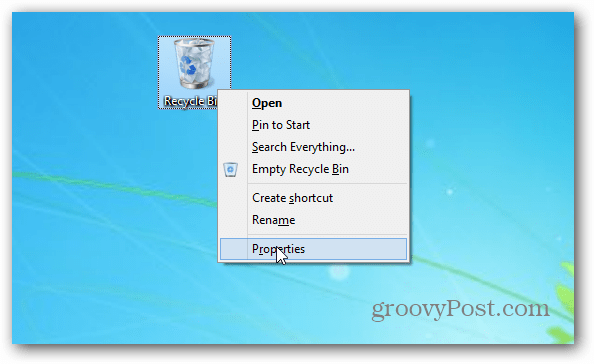
Roskakorin ominaisuudet -näyttö avautuu. Valitse ”Näytä poistovahvistusikkuna” ja napsauta OK. Jos todella uskallat, kannattaa ehkä valita vaihtoehto ohittaa roskakori kokonaan, mutta en suosittele sitä, et koskaan tiedä, milloin saatat vahingossa poistaa jotain tärkeää.
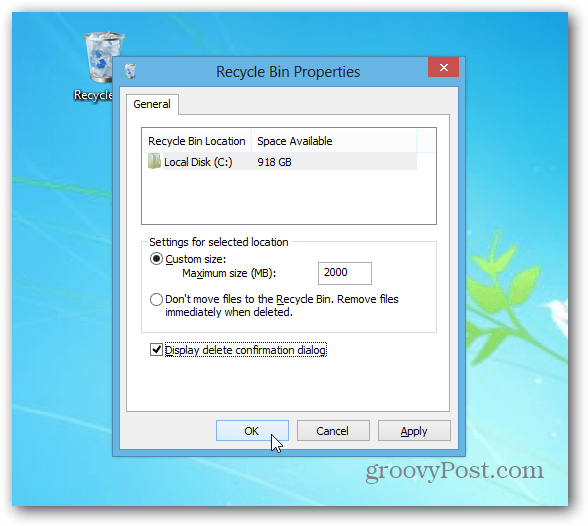
Kun yrität poistaa tiedoston, pikakuvakkeen tai muita kohteita, vahvistusviesti tulee näkyviin.
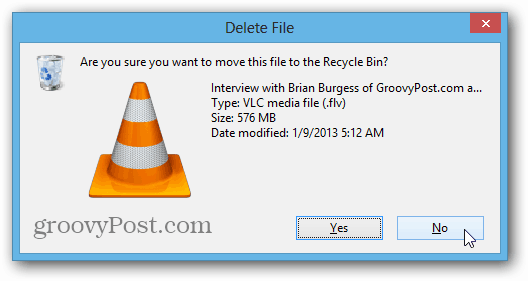
Jos haluat tyhjentää roskakorin, vahvistusviesti tulee edelleen esiin kaikissa Windows-versioissa.
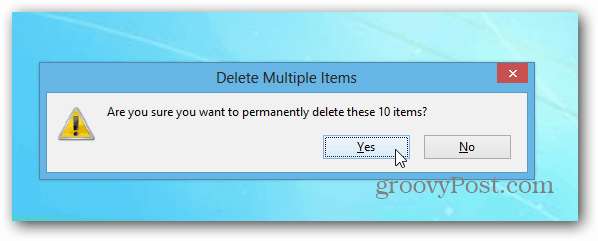
Windows 8: n avulla voit pienentääRoskakori aivan kuten Windows 7: ssä. Ja jos haluat käyttää sitä helpommin, voit kiinnittää roskakorin Windows 8: n tehtäväpalkkiin - aivan kuten Windows 7: ssä.
![Poista valintavahvistusikkunan poistaminen käytöstä Windows 7, Vista ja XP -käyttöjärjestelmässä [Ohjeet]](/images/xp/disable-delete-confirmation-dialog-box-for-windows-7-vista-and-xp-how-to.png)


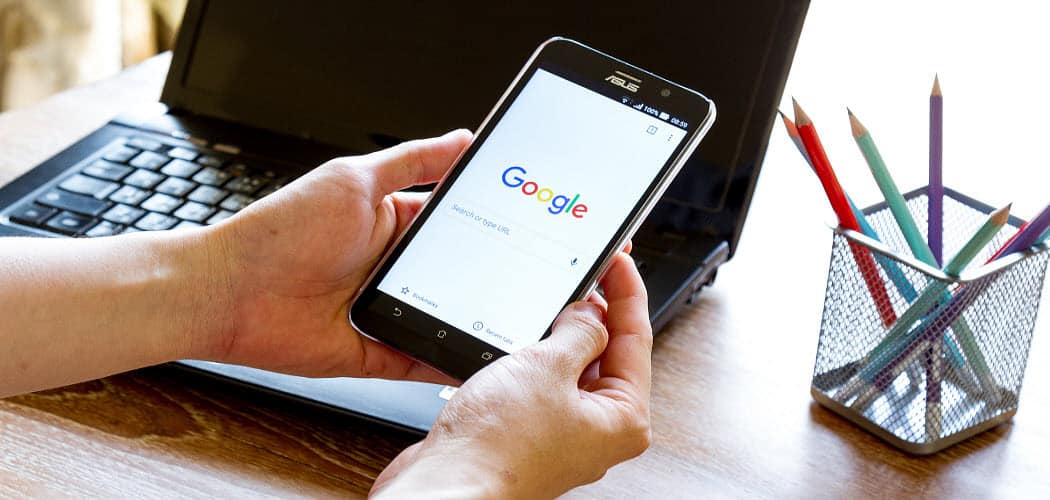


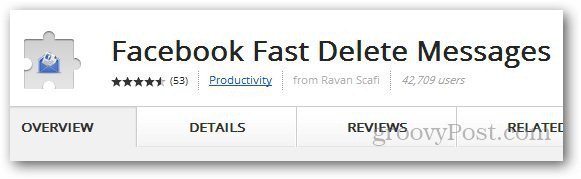



Jätä kommentti